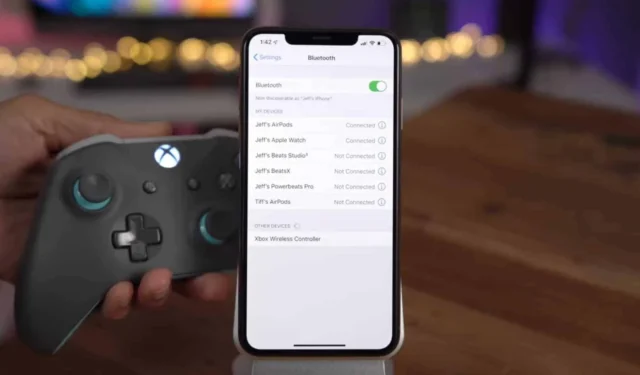
Jedną z najdoskonalszych funkcji wprowadzonych przez Apple w iOS 13 jest natywna obsługa kontrolerów PS4 i Xbox One S na urządzeniach iPhone i iPad. Jest to ważne zarówno dla entuzjastów gier, jak i programistów.
Potrzebny czas: 5 minut.
Jeśli na iPhonie lub iPadzie zainstalowałeś system iOS 13 Beta, postępuj zgodnie z poniższymi instrukcjami, aby szybko podłączyć kontroler bezprzewodowy Xbox One do urządzeń z systemem iOS 13.
- Włącz kontroler bezprzewodowy dla konsoli Xbox One
Naciśnij przycisk Xbox na kontrolerze Xbox One, aby go włączyć.

- Naciśnij przycisk Połącz na kontrolerze
Naciśnij i przytrzymaj przycisk Połącz na kontrolerze Xbox One przez trzy sekundy, a następnie zwolnij. Przycisk Połącz znajduje się w górnej ramce kontrolera (patrz ilustracja poniżej).
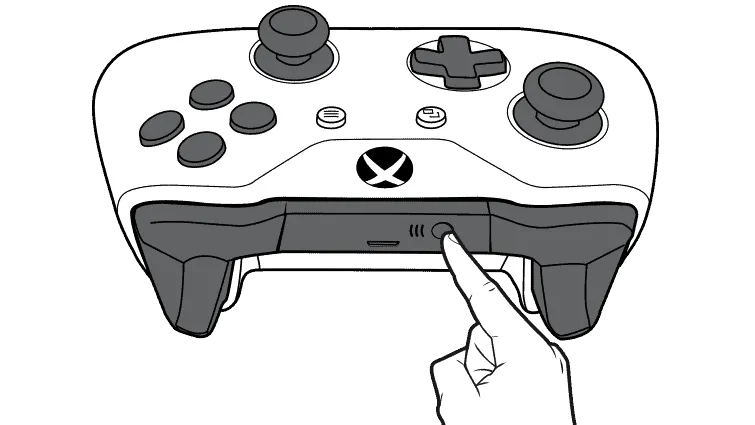
- Włącz Bluetooth w swoim iPhonie
Przejdź do ustawień Bluetooth na swoim iPhonie i włącz przełącznik.
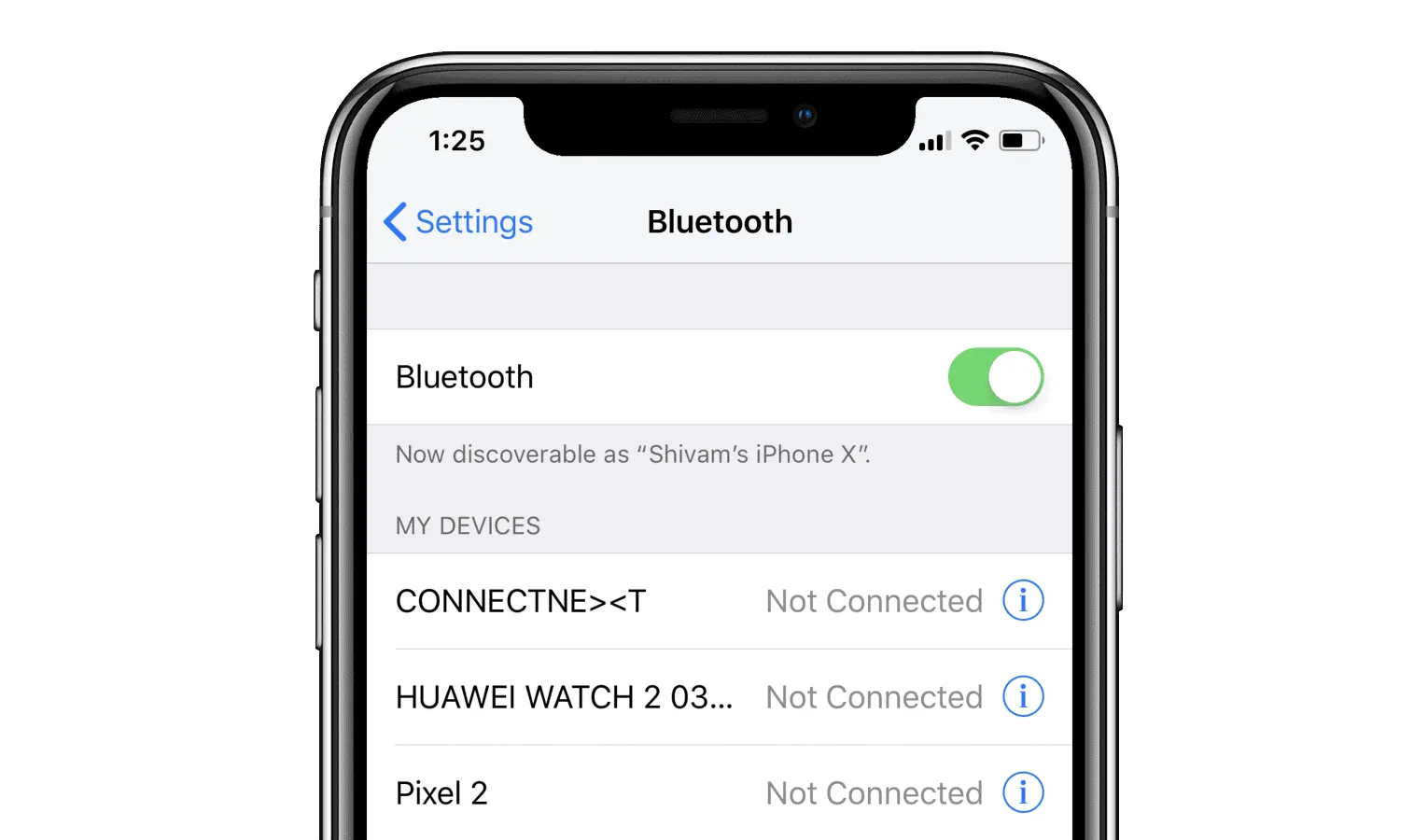
- Kliknij Kontroler bezprzewodowy dla konsoli Xbox
Gdy kontroler bezprzewodowy dla konsoli Xbox pojawi się w sekcji Inne urządzenia na ekranie Bluetooth telefonu iPhone, dotknij go, aby połączyć urządzenie z kontrolerem.

Otóż to. Ciesz się graniem w gry na iPhonie lub iPadzie, korzystając z kontrolera Xbox One.
Kontroler Xbox One nie łączy się z iPhonem?
Upewnij się, że kontroler Xbox One ma wbudowany moduł Bluetooth. Wszystkie kontrolery bezprzewodowe dla konsoli Xbox One dołączone do konsoli Xbox One S obsługują technologię Bluetooth. Aby sprawdzić, czy Twój kontroler obsługuje technologię Bluetooth, sprawdź konstrukcję kontrolera.
Jeśli kontroler obsługuje technologię Bluetooth, plastik wokół przycisku Xbox nie będzie częścią plastiku w górnej ramce kontrolera. Jeśli jest inaczej, masz kontroler Xbox One inny niż Bluetooth, który nie jest kompatybilny z urządzeniami iPhone i iPad.
Źródło obrazu: 9to5mac



Dodaj komentarz